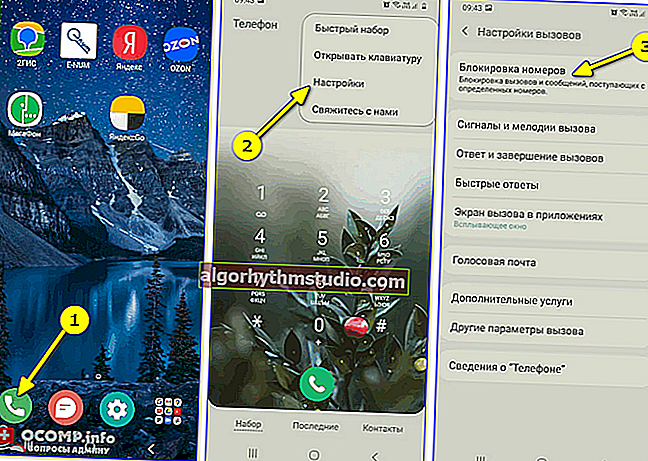Windows用のMicrosoftVisual C ++ all *パッケージをダウンロードします(または「VisualC ++ランタイムライブラリ」の処理方法👌エラー)
 良い一日!
良い一日!
ほとんどの場合、GTA San Andreas、Diablo III、WOW、WOT(タンク)などのさまざまなゲームを起動すると、Microsoft Visual C ++に関連するエラーが表示されます。何らかの理由で、これらのゲームは最も助けを求められます?。
一般に、Microsoft Visual C ++ は、同じ名前の環境が使用された開発でゲームを実行できるようにする重要なパッケージです。当然、このパッケージが存在しない場合、ゲームは開始されず、エラーが発生します。
ちなみに、いずれかのパッケージのファイルの整合性に問題がある場合は、エラーが発生する可能性があります。一般に、Visual C ++に関連する問題やエラーにはかなりの理由があります。
この記事では、すべてのVisual C ++パッケージをダウンロードする場所(およびそれらを更新するための最良の方法)と、問題の原因が他にある場合の対処方法について説明します。この記事は、この問題に遭遇したすべての人に役立つと思います...?
*

例としてのランタイムライブラリ/エラーの出現
*
Microsoft Visual C ++の問題の解決
Visual C ++パッケージのメジャーバージョンへのリンク(手動インストール)
原則として、Visual C ++に関連するエラーは、特定のパッケージがないために(または、そのインストールの「曲線」のために)発生します。
したがって、最初に行うことは、ゲームに必要なVisual C ++パッケージをインストールすることをお勧めします。あなたはそれらの中でどれが必要かを見つけることができます。ゲームの要件-readme.txtファイル、またはゲームの公式Webサイトを確認する必要があります。?
*
たとえば、GTA Vには次のソフトウェアコンポーネントが必要です(これらは技術的特性の追加要件です):Microsoft DirectX、Microsoft Visual C ++ 2008、GoogleChromium。
*
?リンクはオフィスで提示されます。マイクロソフトのウェブサイト:
Microsoft Visual C ++ 2008(x86)-Windows 2000 SP4、Server 2003、Vista、XP用。
Microsoft Visual C ++ 2010(x64)-Windows7用。サーバー2003R2 x64; サーバー2003SP2; サーバー2008R2; サーバー2008SP2; Vista SP2; XP SP3;
Microsoft Visual C ++ 2010(x86)-前のものと同様。
Visual Studio 2012 Update4-用のVisualC ++-Windows 7 SP1用。8; 8.1; サーバー2003; Server 2008 R2 SP1; サーバー2008SP2; サーバー2012; Vista SP2; XP。
Visual Studio2013用のVisualC ++-Windows 7SP1用。8; 8.1; サーバー2003; サーバー2008R2 SP1 サーバー2008SP2; サーバー2012; サーバー2012R2; Vista SP2; XP。
Visual Studio 2015、2017、および2019-2019パッケージをインストールすると、Visual C ++ 2015および2017でビルドされたプログラムに影響します。ただし、2015をインストールしても、2017および2019パッケージによってインストールされた新しいバージョンのファイルは置き換えられません。
そして、ここでリンクを見つけて、?VisualC ++の後続のすべてのバージョンをダウンロードできます(この記事の公開後に表示される場合があります)。
*
?注:
- Windows7およびWindowsXPの最初のバージョンは、Microsoft Visual C ++ Redistributable2012以降をサポートしていません。
- 32ビットOSと互換性のないWindowsx64のディストリビューション!使用しているOSがわからない場合は、この記事をお勧めします。
*
Visual C ++の必要なすべてのバージョンの自動更新?
ドライバーを見つけて更新するためのユーティリティが1つあります-?ドライバーブースター。彼女の主な仕事に加えて、彼女はVisual C ++を含む不足しているゲームコンポーネントも見つけることができます。
さらに、あなた自身があなたが必要とするパッケージを推測する必要はありません-それは一貫してそして自動的にすべてを更新します!彼女の作品の画面は下にあります?(マウスを2〜3回クリックするだけです!)。

Driver Booster-4つの古いドライバーが見つかり、1つのゲームコンポーネント//プログラムの例
ちなみに、Visual C ++の他に、DirectX、Microsoft Silverlight、NETFrameWorkなどの他のパッケージもインストールおよび更新されることに注意してください。一般的に、ゲームでエラーを引き起こすことが多いすべてのパッケージ...
*
パッケージの更新後もエラーが発生する場合
ゲーム(インストーラー)ファイルの整合性が侵害されている可能性があります
Visual C ++およびDriverBoosterコンポーネントを再インストールしても問題が解決しない場合は、ゲーム自体のインストーラーファイルを詳しく調べることをお勧めします。
多くの人が公式リリースからかけ離れたさまざまなリパックをダウンロードします(それらのファイルの一部は変更されており、そのようなリリースでさえ、さまざまな競合や非互換性を回避するために、常に数十台のマシンでテストされるとは限りません)。
?助けて!
コンピューターにゲームをダウンロードする場所:ゲーマーのための領域-最高のサイトの選択
*
ゲームの新しいインストーラーをダウンロードして再インストールすることをお勧めします。その前に、ウイルスとアドウェアのためにシステムを実行することは不必要ではありません(多くの場合、ウイルスがゲームのシステムファイルを台無しにするとき)。記事のすぐ下で、その最善の方法と確認方法を説明します。
*
?ここで、Microsoft Visual C ++ランタイムライブラリエラーの問題の90%で、ゲーム自体のファイルが原因であるか、システムに必要なライブラリがないことに注意してください。
それら。この記事の最初の2つの推奨事項は、ほとんどの場合の解決策です。
*
.NETFrameworkとDirectXの確認
Visual C ++に加えて、ほとんどの場合、ゲームにはDirectXの更新バージョンとNETFrameWorkパッケージが必要です。
これらのパッケージの1つが欠落している(またはそのコンポーネントが破損している)場合、さまざまなエラーは除外されません。「DLL」がない場合、アプリケーションを続行できません。次に「...ランタイムライブラリ...」。
NET FrameWorkとDirectXの問題を扱った記事がブログにすでにいくつかありますが、これらのパッケージも確認することをお勧めします。
?助けて!
1)Microsoft NETFrameworkを更新または再インストールする方法-スクリーンショット付きの手順
2)DirectXを更新する方法。そうしないと、タンクも他のゲームも開始されません-初心者向けの手順
*
ビデオカードのドライバーを確認して更新します
新しいWindows8 / 10オペレーティングシステムには1つの機能があります。デフォルトでは、可能なすべてのハードウェアに最大数のドライバーをインストールします。?
一方で、これは良いことです。システムをインストールした直後は、ほとんどの機器ですでに作業できますが、他方では、警戒を「鈍らせる」...
事実、「そのような」非ネイティブ*ドライバーは、原則として、すべての機能を完全にサポートしているわけではありません(ドライバーに加えて、さまざまなコントロールセンターをインストールする必要があると言っているわけではありません)。
しかし、ほとんどのユーザーにとって、システムのインストール後にすべてが機能するため、エラーやソフトウェアの競合が発生するまで、誰もそれについて考えることさえありません。
したがって、Visual C ++に関連するエラーが発生した場合は、まずビデオカードのドライバーを確認してください。ゲームの動作はそれに依存します。
*
?以下は、ビデオカードドライバーを更新するための公式サイトのプレートです。
?ただし、ラップトップをお持ちの場合は、まず公式を確認してください。デバイスメーカーのウェブサイト。重要なのは、ラップトップメーカーは、特定のデバイス用にドライバーを最適化することがよくあるということです。
*
?補足!
ビデオカードのドライバーを更新するための手順-個人的な例でAからZに
*
表1:ビデオドライバーをダウンロードするための公式サイトへのリンク。
| メーカー | リンク/説明 |
|---|---|
| AMD
ATIラデオン
|
//www.amd.com/ ドライバーの検索とインストールには、次の2つのタイプがあります。
|
NVIDIA GeForce
|
//www.nvidia.ru/ 必要なドライバーを自動的に決定できます(JAVAはPCにインストールする必要があります)。 ビデオカードのモデルとOSのバージョンを手動で指定できます。 ドライバーの古いアーカイブバージョンとベータバージョンもサイトで入手できます。 |
| IntelHD
|
//downloadcenter.intel.com/ ここではすべてが簡単です。WindowsOSのバージョン、ビデオカードのモデル範囲、ダウンロードしたファイルのタイプを指定します。サイトは自動的に最適なドライバーバージョンを見つけます。 |
*
ウイルスやトロイの木馬、アドウェアについてコンピュータをスキャンする
事実、ファイルに感染する多くのウイルスは、その整合性を侵害しています。その結果、一部のプログラムが機能しなくなります。多くの場合、ウイルスはゲームやさまざまなライブラリのファイルに損傷を与えます。
したがって、推奨事項は単純です。以下に推奨するいくつかのアンチウイルスユーティリティを使用してシステムを実行します。
ウイルスが検出されて中和された場合は、Visual C ++ライブラリ(およびNET FrameWorkとDirectX)を再インストールする必要がある場合があります。

推奨事項:
- 従来のアンチウイルスをインストールし(お持ちでない場合)、それを使用してシステム全体を実行します。それらの最新かつ最高のものはAVテストに基づいています?私はここで提供しました;
- 次に、?通常のアンチウイルスでは認識できないウイルスの削除に関する記事のヒントを使用します。
- そして最後に、アンチアドウェアユーティリティの1つのシステムを確認してください?。
*
残念ながら、上記のすべての問題を解決して検索するための普遍的なプログラムはまだありません。したがって、いくつかのアプリケーションのサービスを使用する必要があります...
*
PS
Visual C ++の絶望的なケースでは、?Windowsの再インストールを試すことができます(ただし、私はすべての問題に対するそのようなアクションのサポーターではありませんが、原因を見つけるよりもエラーを回避する方が簡単で速い場合があります?)。
*
それは今のところすべてです。
みんなに頑張って、ミスを減らしましょう!
?
初版:2018年3月23日
訂正:2020年11月11日